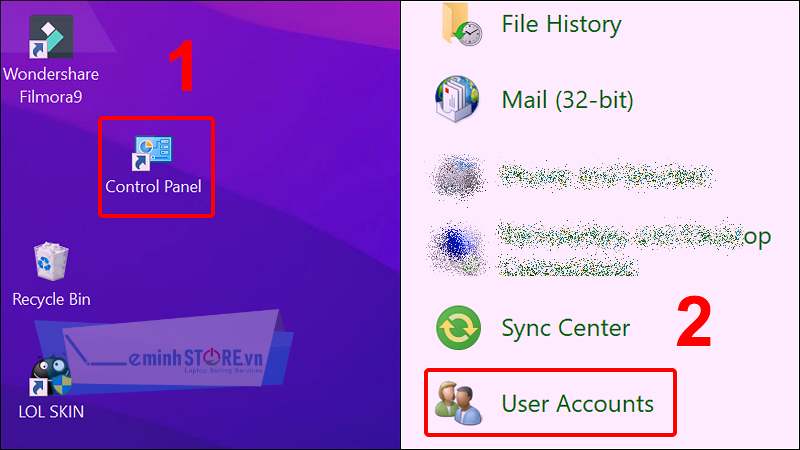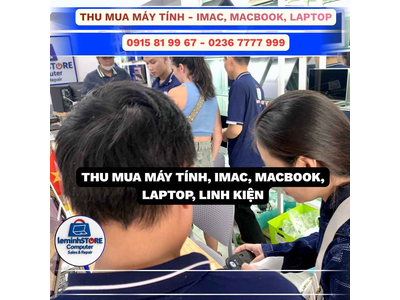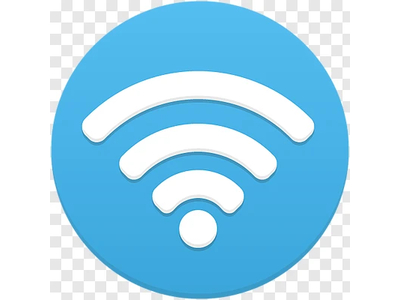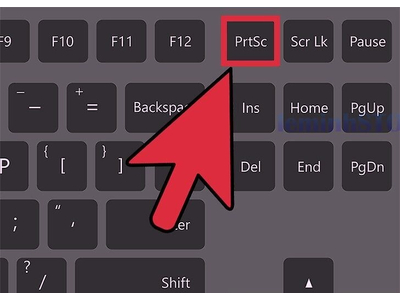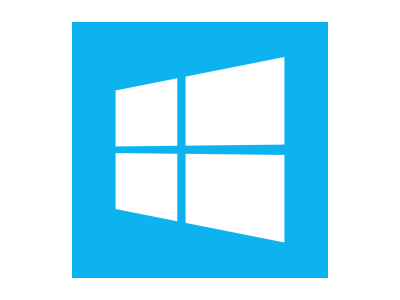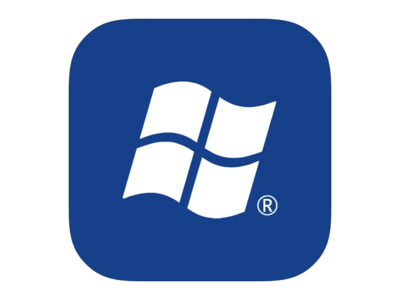Cách cài đặt mật khẩu laptop, máy tính Windows 11/10/8/7 (đơn giản & an toàn) – Cập nhật 2026
Bộ hướng dẫn từng bước từ cơ bản đến nâng cao: Password, PIN, Windows Hello (vân tay/khuôn mặt), Picture Password, bảo vệ dữ liệu với BitLocker/Device Encryption, mẹo đặt mật khẩu mạnh, khắc phục lỗi quên mật khẩu… Trình bày dễ đọc, có ảnh minh họa ≤512px.
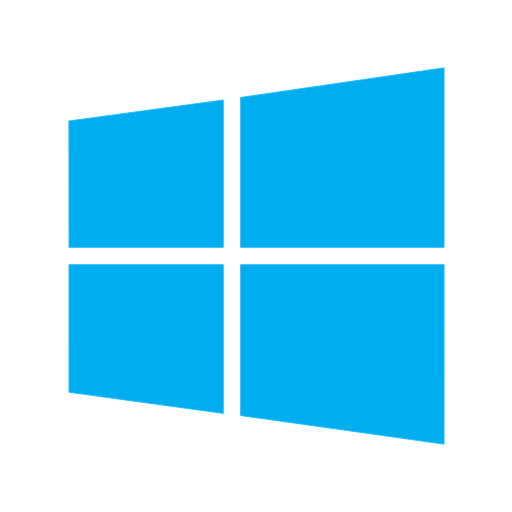
Mục lục (ẩn/hiện)
Vì sao phải cài mật khẩu & các nguyên tắc bảo mật mới (2025)
Máy tính cá nhân chứa tài khoản ngân hàng, email, dữ liệu công việc và ảnh gia đình. Nếu không có lớp bảo vệ ngay từ màn hình đăng nhập, chỉ cần vài phút là kẻ xấu có thể sao chép toàn bộ dữ liệu. Từ 2024–2025, Microsoft đẩy mạnh mô hình không mật khẩu (passwordless) dựa trên Windows Hello và PIN ràng buộc TPM. Bài này hướng dẫn đầy đủ cả mật khẩu truyền thống lẫn PIN/Hello, đồng thời bổ sung các lớp bảo vệ như BitLocker, Family Safety và mẹo dự phòng khi quên mật khẩu.
Windows 11: cài mật khẩu, PIN & Windows Hello (vân tay/khuôn mặt)
2.1 Tạo mật khẩu (Password) trên Windows 11
- Mở Start → Settings → Accounts → Sign-in options.
- Chọn Password → Add → nhập mật khẩu (≥12 ký tự), nhập lại, thêm gợi ý → Finish.
- Khởi động lại để kiểm tra màn hình đăng nhập.
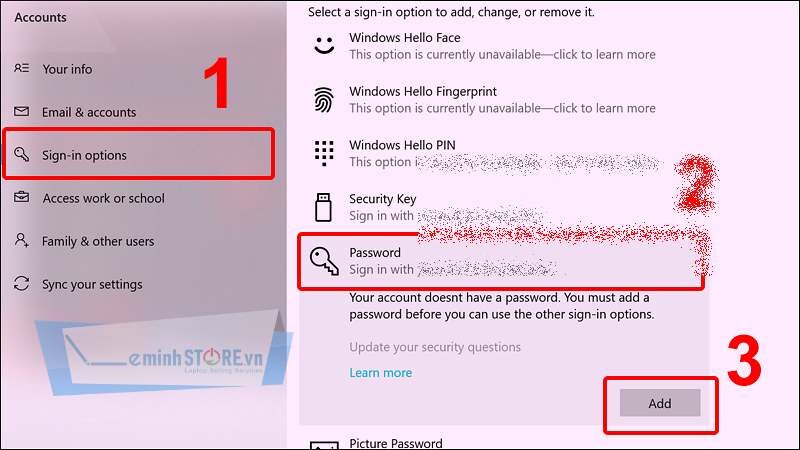
2.2 Tạo PIN (Windows Hello PIN)
PIN là mã gồm số (và có thể thêm chữ/ký tự) gắn với TPM của chính máy đó. Nếu lộ PIN, kẻ xấu vẫn không dùng trên máy khác.
- Vào Settings → Accounts → Sign-in options → PIN (Windows Hello) → Set up.
- Chọn Include letters and symbols nếu muốn PIN mạnh hơn.
- Xác nhận tài khoản Microsoft (nếu được yêu cầu) → tạo PIN → OK.
2.3 Bật Windows Hello Fingerprint/Face
- Vào Sign-in options → chọn Fingerprint recognition hoặc Face recognition.
- Nhấn Set up → Get started → quét vân tay/đưa khuôn mặt vào khung.
- Thiết lập thêm ngón tay/thêm góc mặt để tăng tỷ lệ nhận diện.
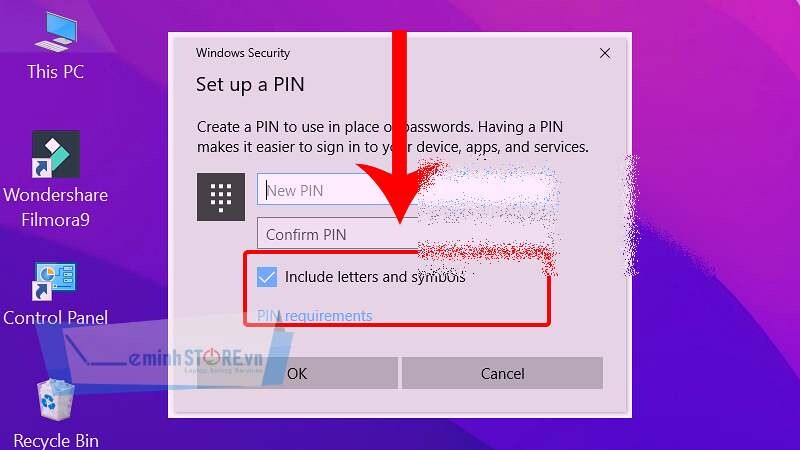
2.4 Picture Password (mật khẩu bằng hình ảnh)
Tùy chọn thú vị cho màn hình cảm ứng: chọn một ảnh yêu thích, sau đó vẽ 3 cử chỉ (điểm/chữ ký/đường thẳng). Dùng cho môi trường cá nhân; nơi công cộng không khuyến khích.
2.5 Đổi mật khẩu/PIN trên Windows 11
- Đổi Password: Settings → Accounts → Sign-in options → Password → Change.
- Đổi PIN: Settings → Accounts → Sign-in options → PIN → Change PIN.
Windows 10: cài mật khẩu và thay đổi nhanh
- Menu Start → biểu tượng tài khoản → Change account settings.
- Vào Sign-in options → Password → Add (tạo mới) hoặc Change (đổi).
- Để tạo PIN: chọn Windows Hello PIN → Add.
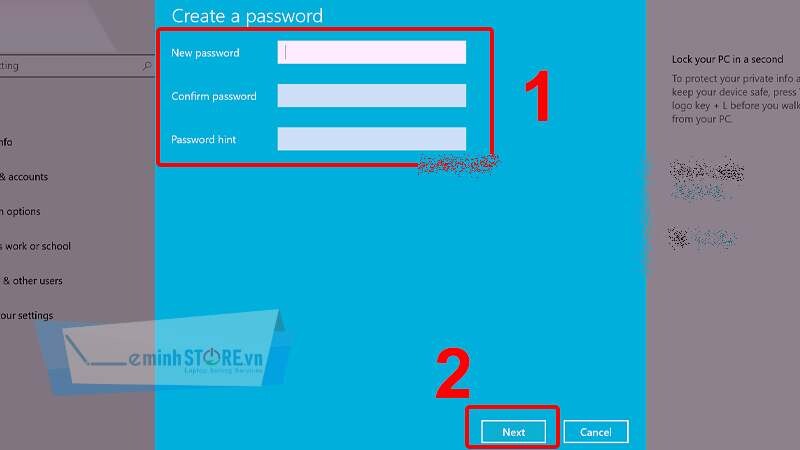
Windows 8/8.1: tạo mật khẩu nhanh
- Mở Settings → Change PC settings → Accounts.
- Sign-in options → Create a password → nhập 2 lần mật khẩu + gợi ý → Finish.
- Đổi mật khẩu: Sign-in options → Password → Change.
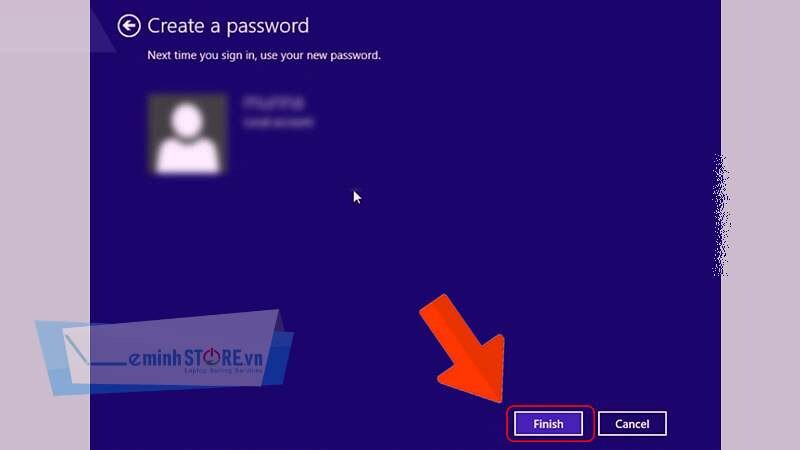
Windows 7: tạo & đổi mật khẩu (máy cũ)
- Start → Control Panel → User Accounts and Family Safety.
- Chọn Create a password for your account → nhập mật khẩu + gợi ý → Create password.
- Đổi: tìm “Change your Windows password” → thực hiện theo hướng dẫn.
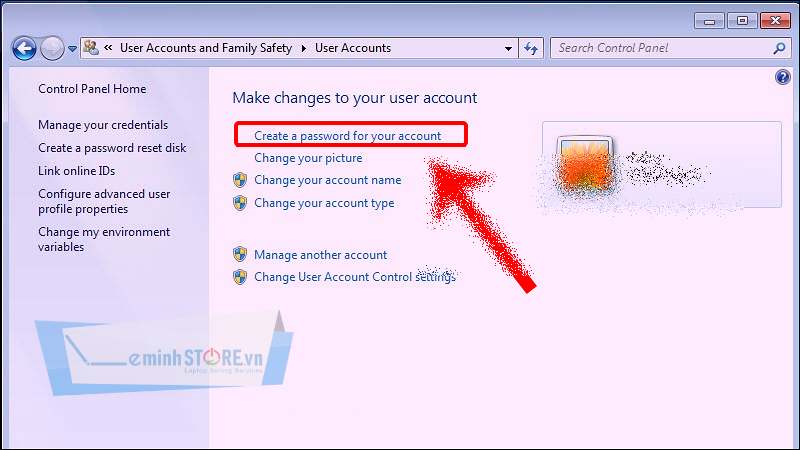
Tài khoản Local vs Microsoft vs Azure AD: chọn cách nào?
Tài khoản Local
- Đăng nhập hoàn toàn ngoại tuyến, không đồng bộ.
- Phù hợp máy không kết nối Internet, kiosk hoặc phòng lab.
- Nhược: quên mật khẩu khó khôi phục nếu không có USB recovery/quản trị viên khác.
Microsoft Account
- Đồng bộ OneDrive, Microsoft Store, settings, Edge passwords.
- Cho phép reset mật khẩu online (ưu điểm lớn khi quên).
- Có thể bật MFA (xác thực 2 lớp).
Azure AD / Entra ID (máy công ty)
- Quản trị chính sách tập trung: độ dài PIN, Hello for Business, BitLocker bắt buộc.
- Hỗ trợ SSO với Office 365, Teams, SharePoint.
- IT có thể reset mật khẩu/khóa máy từ xa.
Mật khẩu mạnh: công thức dễ nhớ – khó đoán
Công thức 4 thành phần
- Cụm từ gốc (dễ nhớ): “ToiYeuMiQuang”.
- Ký tự xen kẽ: thêm “!” “#” giữa từ → “Toi!Yeu#MiQuang”.
- Biến thể theo dịch vụ: thêm “@Win” hay “@Bank”.
- Số & năm: “2025”. Kết quả: Toi!Yeu#MiQuang@Win2025.
Tránh 6 sai lầm
- Dùng lại 1 mật khẩu cho nhiều dịch vụ.
- Tên + ngày sinh + 123 (rất dễ bị dò).
- Gợi ý mật khẩu “lộ thiên” (ví dụ nghề, thú cưng).
- Ghi ra giấy đặt gần máy.
- Chia sẻ qua chat công ty không mã hóa.
- Không bật xác thực 2 lớp.
Quản lý bằng Password Manager
Nếu dùng trình quản lý mật khẩu, hãy bật khóa sinh trắc và sao lưu khóa khôi phục. Browser hiện đại (Edge/Chrome) có sẵn chức năng cảnh báo rò rỉ mật khẩu.
Quên mật khẩu: 6 cách khôi phục an toàn
- Microsoft Account: vào trang reset chính thức → xác minh qua email/SMS/Authenticator.
- Local account: nếu còn tài khoản admin khác → đổi mật khẩu trong Settings → Accounts hoặc Computer Management → Local Users and Groups.
- USB Recovery / Reset disk: tạo trước từ Create a password reset disk (Windows 7/10 cũ).
- Mini Windows/WinRE: đăng nhập tài khoản Microsoft online rồi đổi trên web; hoặc nhờ kỹ thuật viên thực hiện các bước cứu hộ hợp lệ.
- Máy công ty: liên hệ IT reset trên Azure AD / Entra hoặc Domain Controller.
- Đã bật BitLocker: cần Recovery Key để mở khóa sau khi sửa hệ thống. Lưu khóa ở Microsoft Account hoặc in giấy cất két.
Windows Hello: vì sao nên dùng (PIN/vân tay/khuôn mặt)
Ưu điểm
- PIN ràng buộc phần cứng/TPM → vô dụng trên máy khác.
- Vân tay/khuôn mặt đăng nhập cực nhanh, tiện cho laptop văn phòng.
- Hỗ trợ chính sách doanh nghiệp (Hello for Business).
Nhược điểm & lưu ý
- Máy không có TPM/cảm biến sẽ hạn chế tính năng.
- Nên thiết lập 2–3 ngón tay/góc mặt dự phòng.
- Không thay thế hoàn toàn password – vẫn cần mật khẩu quản trị.
Picture Password: phù hợp tình huống nào?
Với thiết bị cảm ứng, Picture Password giúp đăng nhập bằng ba cử chỉ trên ảnh. Dùng trong môi trường ít người nhìn trộm; không phù hợp nơi công cộng hay khi trình chiếu.
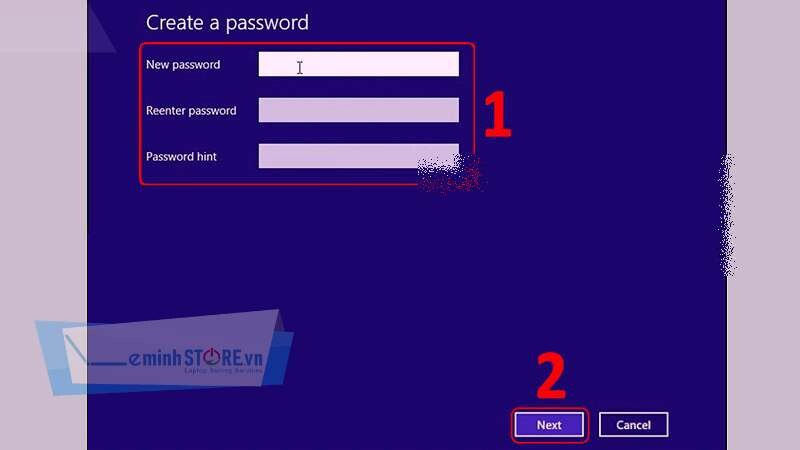
BitLocker & Device Encryption: khóa dữ liệu ngay cả khi mất máy
Kiểm tra & bật
- Tìm “Manage BitLocker” trong Start.
- Chọn ổ hệ thống (C:) → Turn on BitLocker.
- Lưu Recovery Key vào Microsoft Account/USB/print.
Lợi ích
- Ổ cứng bị tháo đem gắn máy khác vẫn không đọc được dữ liệu.
- Bảo vệ khi máy bị mất/đánh cắp.
- Kết hợp TPM để tự động mở khóa khi không bị thay đổi phần cứng.
Family Safety: tài khoản trẻ em & kiểm soát thời gian dùng
- Vào Settings → Accounts → Family → Add a family member → tạo tài khoản trẻ em.
- Mở trang Family Safety để đặt thời gian sử dụng, lọc web, chặn ứng dụng.
- Bật Ask to buy để duyệt mua trong Store.
Máy công ty: chính sách mật khẩu & truy cập từ xa an toàn
Chính sách nên áp dụng
- Độ dài password ≥12; PIN ≥6; đổi định kỳ khi có rò rỉ.
- Bắt buộc Hello for Business + BitLocker.
- Khóa máy tự động sau 5–10 phút không hoạt động.
RDP & truy cập từ xa
- Chỉ bật RDP qua VPN/Zero Trust, cấm public RDP 3389.
- Dùng Network Level Authentication và tài khoản riêng.
Thiết bị rời
- USB nên bật scan tự động & hạn chế AutoRun.
- Sao lưu dữ liệu công việc vào OneDrive/SharePoint, tránh lưu chỉ trong máy.
Lỗi thường gặp khi đặt/đổi mật khẩu & cách xử lý nhanh
Không thấy Sign-in options
Máy có chính sách công ty chặn. Liên hệ IT hoặc kiểm Settings → Accounts xem có dòng “Some settings are managed by your organization”.
Không bật được Windows Hello
Thiếu driver vân tay/camera IR, TPM chưa bật trong BIOS, hoặc phiên bản Windows không hỗ trợ. Cập nhật Windows/driver, vào BIOS bật TPM/Intel PTT/AMD fTPM.
Yêu cầu mật khẩu cũ (Current password) là gì?
Nếu dùng Microsoft Account, hãy nhập mật khẩu tài khoản Microsoft (không phải PIN). Nếu quên, reset tại trang chính thức của Microsoft.
BitLocker hỏi Recovery Key sau khi sửa chữa
Do phần cứng/firmware thay đổi. Đăng nhập tài khoản Microsoft để lấy Key, hoặc dùng bản in/USB đã lưu trước đó.
Chuyên sâu (tùy chọn): Netplwiz, Local Users & Groups, Local Security Policy
- netplwiz: quản lý yêu cầu nhập mật khẩu khi đăng nhập (không khuyến khích tắt).
- lusrmgr.msc (Pro/Enterprise): đổi mật khẩu tài khoản local khác nếu bạn là admin.
- secpol.msc: đặt chính sách độ dài/complexity cho mật khẩu.
Câu hỏi thường gặp
1) Current password là Windows hay Microsoft?
Nếu bạn đăng nhập bằng Microsoft Account, hãy nhập mật khẩu Microsoft. Với tài khoản Local, nhập mật khẩu Local hiện tại.
2) Có cách nào bảo mật tốt hơn đặt mật khẩu không?
Có: dùng Windows Hello (PIN/vân tay/khuôn mặt) + BitLocker + MFA. Mật khẩu vẫn cần để dự phòng, nhưng Hello giúp tiện & an toàn hơn.
3) Lấy lại mật khẩu khi quên như thế nào?
Ưu tiên reset qua trang của Microsoft nếu dùng tài khoản Microsoft. Với Local, cần USB recovery hoặc tài khoản admin khác.
4) PIN hay Password an toàn hơn?
PIN gắn với phần cứng (TPM) máy đó → an toàn hơn khi bị rò rỉ. Tuy nhiên vẫn phải đặt Password mạnh để làm dự phòng và cho các dịch vụ khác.
Tham khảo thêm tại leminhSTORE
Sao lưu, cài password/PIN/Hello, bật BitLocker, tạo USB Recovery, tối ưu khởi động & cập nhật driver.
Liên hệ leminhSTORE
📍 Địa chỉ: 107 Phạm Cự Lượng, P. An Hải, Tp Đà Nẵng
☎ Hotline: 0236 7777 999 | Zalo: 0915 81 99 67
✉ Email: leminhstore.vn@gmail.com
🌐 Website: https://leminhstore.vn/
👍 Facebook: leminhstore.vn